[ad_1]

Alors que Microsoft se prépare au déploiement imminent de Windows 11 23H2, ils ont développé diverses fonctionnalités innovantes conçues pour améliorer l’expérience utilisateur, rationaliser les flux de travail et introduire des fonctionnalités de nouvelle génération.
Cet article explore les fonctionnalités de Windows 11 23H2, de l’éclairage dynamique aux mises à niveau de Windows Copilot.
Copilote Windows
Microsoft a dévoilé le Windows Copilot, le premier assistant IA unifié au sein d’une plateforme PC, dans sa dernière mise à jour Windows 11 23H2.
Cette fonctionnalité révolutionnaire fusionne Bing Chat et des plugins supplémentaires pour aider les utilisateurs dans diverses tâches via la barre latérale Copilot. Ce changement majeur représente une nouvelle ère dans l’utilisation des PC, avec l’assistant IA prêt à guider les utilisateurs tout au long de leurs tâches numériques.
L’activation de Windows Copilot est un processus simple, idéalement situé dans la barre des tâches. La barre latérale est présente dans toutes les fenêtres, programmes et applications, garantissant une assistance cohérente.
.jpg)
Cet assistant IA intégré permet aux utilisateurs de rationaliser les opérations, d’interagir avec les applications préférées, de personnaliser les paramètres et d’exécuter des actions de manière plus intuitive.
Windows Copilot améliore les fonctionnalités telles que Snap Assist, le copier/coller, l’outil de capture et la personnalisation. Il ajoute une couche utilitaire ; par exemple, Copilot peut réécrire, résumer ou expliquer le contenu copié et collé par les utilisateurs.
Grâce à l’intégration de Bing Chat, cette fonctionnalité innovante peut répondre à un large éventail de demandes. Qu’il s’agisse de tâches simples comme la vérification de l’heure locale à Chypre ou de tâches complexes telles que la planification d’un voyage, y compris la recherche de vols et d’hébergements, Windows Copilot est conçu pour vous aider.
Alors que la combinaison des plugins Bing et ChatGPT dans Windows Copilot signale une nouvelle frontière dans les capacités d’IA, l’aperçu initial n’a pas répondu aux attentes.
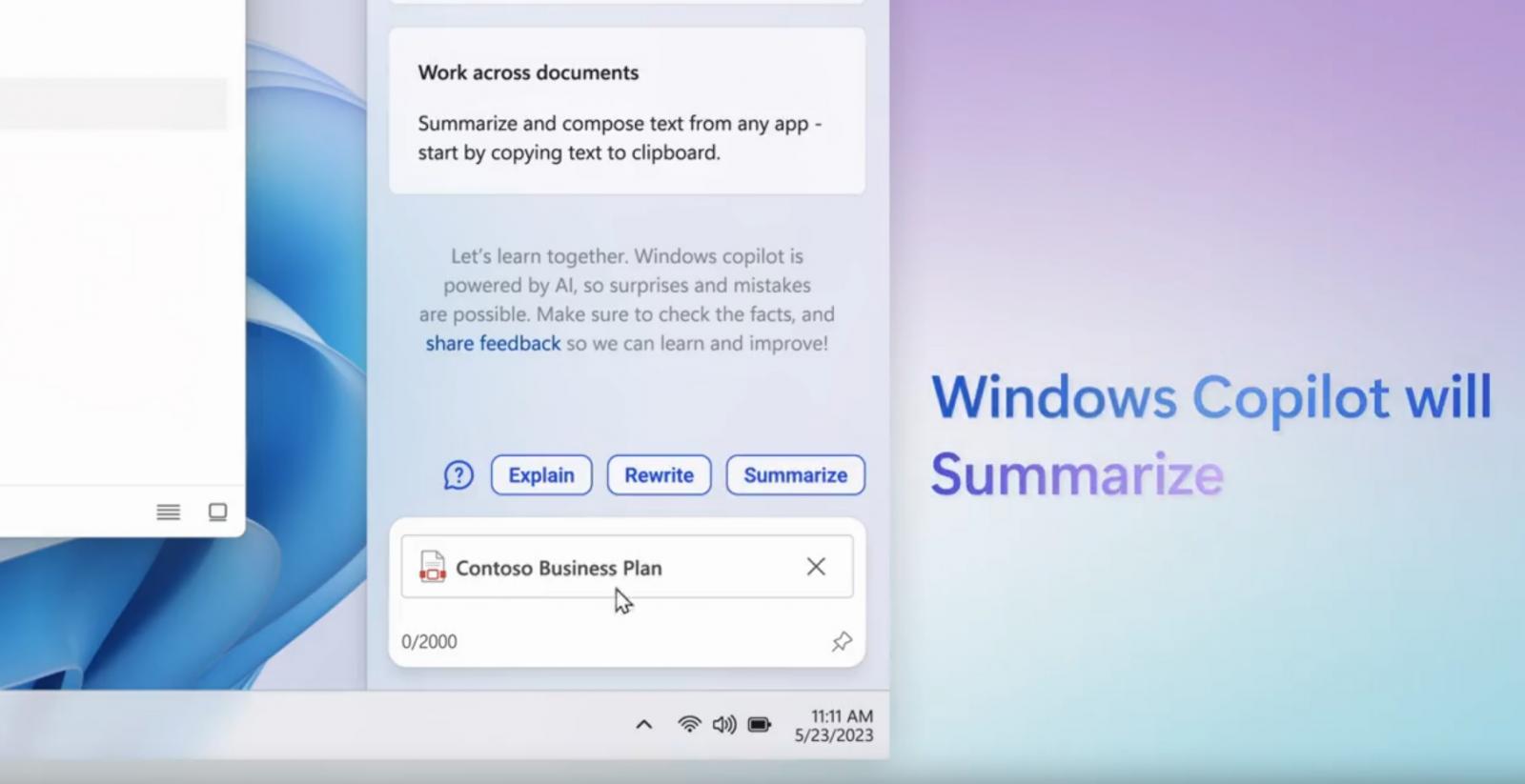
Malgré des fonctionnalités prometteuses telles que le passage facile au mode sombre, l’intégration de l’IA ressemble plus à un wrapper Web qu’à une fonctionnalité native de Windows 11. L’expérience s’apparente davantage à l’exécution de Bing.com dans Microsoft Edge qu’à une partie entièrement intégrée du système d’exploitation.
Notamment, Windows Copilot a tendance à mal comprendre l’intention de l’utilisateur. Par exemple, lorsqu’on lui demandait de désactiver le mode clair alors qu’il était déjà en mode sombre, Copilot recherchait la requête sur Bing.com et fournissait des instructions au lieu de comprendre la demande de l’utilisateur.
De plus, les performances de Windows Copilot peuvent être lentes.
L’assistant a tendance à retarder la recherche sur le Web et l’exécution d’actions, ce qui entraîne une expérience utilisateur moins qu’optimale. Étant donné que la version actuelle de Copilot repose fortement sur la connectivité Internet, les utilisateurs peuvent rencontrer des problèmes de réactivité et d’intégration transparente, en particulier lorsque la connexion Internet est lente ou indisponible.
La forme actuelle de Windows Copilot, qui fonctionne essentiellement comme un wrapper Web, ne parvient pas à fournir un mélange transparent avec le reste du système d’exploitation.
L’intégration native de Windows Copilot, codée directement dans Windows 11, pourrait apporter une solution.
Une telle mise à niveau assurerait une plus grande intégration avec le système d’exploitation, offrant potentiellement aux utilisateurs une expérience d’assistant IA plus fiable, réactive et robuste.
Alors que Microsoft continue d’innover et d’affiner la plate-forme, les lacunes de Windows Copilot présentent un défi à surmonter et un tremplin vers un système d’exploitation intégré à l’IA plus transparent et avancé.
Une expérience d’explorateur de fichiers modernisée
L’explorateur de fichiers remanié, alimenté par Windows App SDK et conçu avec WinUI, présente une interface d’accueil modernisée. Ici, les fichiers recommandés pour les utilisateurs d’Azure Active Directory (AAD) sont présentés dans un carrousel, avec une prise en charge des vignettes bientôt disponible.
Les dossiers d’accès rapide, les favoris et les sections récentes bénéficient également d’une apparence actualisée basée sur WinUI.
La nouvelle barre d’adresse fait la différence entre les dossiers locaux et cloud et comporte des icônes d’état intégrées. Pour les utilisateurs de OneDrive, l’état de synchronisation et les volants de quota sont désormais facilement visibles dans la barre d’adresse.
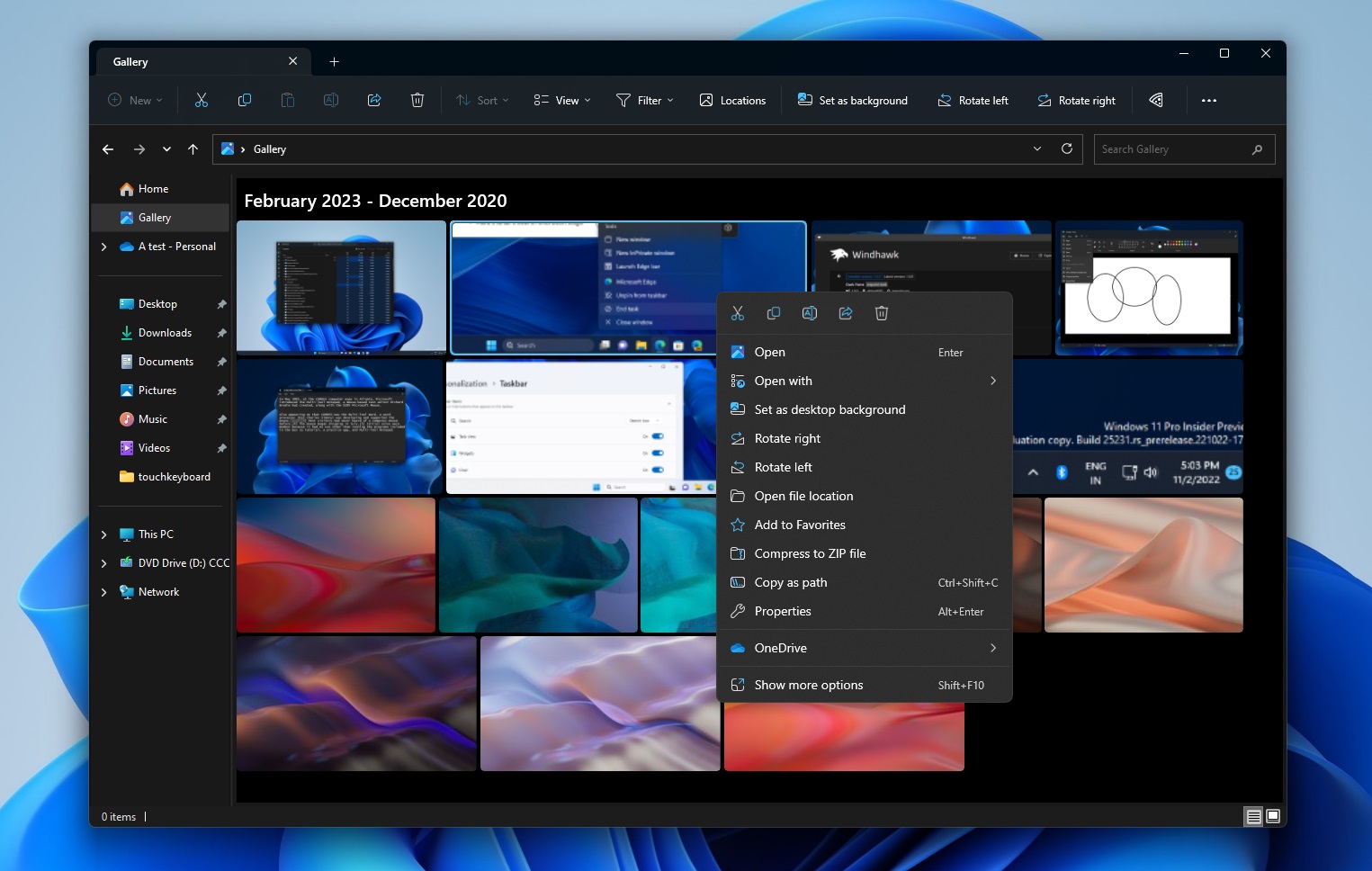
Microsoft introduit également un volet de détails remanié dans l’Explorateur de fichiers (accessible via ALT + Maj + P).
Il est conçu pour afficher les informations pertinentes sur les fichiers et permettre la collaboration sans avoir à ouvrir les fichiers. Lorsqu’un fichier est sélectionné et que le volet est activé, les utilisateurs voient une vignette, l’état du partage, l’activité, les fichiers et e-mails associés, etc. Le nouveau volet peut être activé ou désactivé via le menu Affichage et un bouton accessible sur la barre de commandes.
FEEDBACK : pour les commentaires, déposez-les dans Feedback Hub (WIN + F) sous Fichiers, dossiers et stockage en ligne > Explorateur de fichiers.
Éclairage dynamique pour les utilisateurs et les développeurs Windows
Dynamic Lighting offre aux utilisateurs et aux développeurs un contrôle natif des dispositifs d’éclairage mettant en œuvre la norme ouverte HID LampArray.
Cette évolution vers une norme ouverte est conçue pour améliorer l’écosystème d’appareils et de logiciels RVB en augmentant l’interopérabilité des appareils et des applications. La nouvelle fonctionnalité comprend également des API pour les applications Windows permettant de contrôler les appareils au premier plan ou en arrière-plan et une page de paramètres personnalisés pour les utilisateurs.
Les principaux fabricants d’appareils comme Acer, ASUS, HP, HyperX, Logitech, Razer et Twinkly se sont associés à Microsoft sur ce projet. Une liste des appareils actuellement compatibles est disponible sur la page Dynamic Lighting Hardware MS Learn.
Pour configurer un appareil HID LampArray, accédez à la nouvelle page Éclairage dynamique dans Paramètres > Personnalisation > Éclairage dynamique.
RETOUR D’INFORMATION : pour obtenir des commentaires, enregistrez-les dans Feedback Hub (WIN + F) sous Périphériques et pilotes > Éclairage.
Améliorations de Windows Ink
L’encre Windows mise à jour permet aux utilisateurs d’activer l’encrage directement sur les champs d’édition, améliorant considérablement la technologie de reconnaissance et le geste de grattage lorsque les utilisateurs doivent apporter des modifications.
L’objectif est de permettre aux utilisateurs d’écrire à la main partout où ils peuvent taper sur leur appareil Windows.
À l’heure actuelle, ces améliorations ne prennent en charge que l’anglais (États-Unis), mais une prise en charge de langues supplémentaires est à venir. Cette expérience peut être gérée via Paramètres > Bluetooth et appareils > Stylet et Windows Ink sous « Shell Handwriting ».
COMMENTAIRES : Pour les commentaires, enregistrez-les dans Feedback Hub (WIN + F) sous Input and Language > Pen input.
Mélangeur de volume amélioré dans les paramètres rapides
Windows 11 23H2 introduit un nouveau mélangeur de volume amélioré dans les paramètres rapides, permettant une personnalisation rapide de l’audio par application et un échange d’appareils en déplacement.
Un nouveau raccourci clavier (WIN + CTRL + V) permet un accès plus rapide au mélangeur de volume. Il comprend également une liste d’accès rapide de la technologie de son spatial installée et suggère des options supplémentaires telles que Dolby et DTS du Microsoft Store.
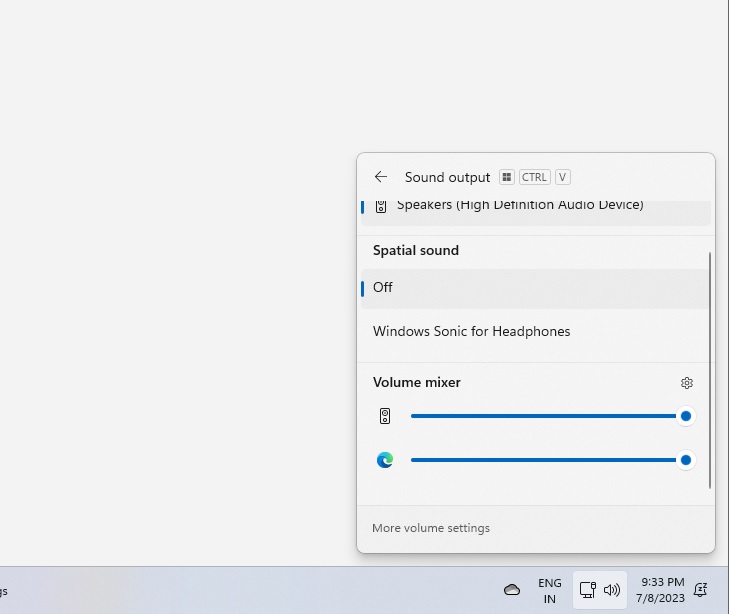
COMMENTAIRES : Pour les commentaires, enregistrez-les dans Feedback Hub (WIN + F) sous Environnement de bureau > Paramètres rapides.
Expérience Windows Spotlight remaniée
Le Windows Spotlight mis à niveau offre une expérience plus immersive avec des images d’aperçu, des vues plein écran et de multiples opportunités d’en savoir plus sur chaque image.
Les utilisateurs peuvent l’activer en cliquant avec le bouton droit de la souris sur l’icône Spotlight sur le bureau ou en choisissant le nouveau thème Spotlight dans la liste déroulante “Personnaliser votre arrière-plan” dans Paramètres > Personnalisation > Arrière-plan.
FEEDBACK : pour les commentaires, déposez-les dans Feedback Hub (WIN + F) sous Desktop Environment > Windows Spotlight.
En quête d’un avenir sans mot de passe
Microsoft a pour mission de faire des mots de passe une chose du passé. La société déploie des expériences de clé de passe améliorées, où vous pouvez créer et vous connecter à l’aide de clés de passe avec l’expérience native Windows Hello pour toute application ou site Web qui les prend en charge.
Windows 11 vous permet également de gérer les clés de sécurité enregistrées sur votre appareil Windows, vous permettant ainsi de visualiser et de supprimer toute clé de sécurité de l’appareil.
COMMENTAIRES : Pour les commentaires, déposez-les dans Feedback Hub (WIN + F) sous Sécurité et confidentialité > Passkey.
Avertissements pour copier et coller un mot de passe non sécurisé
À partir de Windows 11, version 22H2, la protection améliorée contre le phishing dans Microsoft Defender SmartScreen protège les mots de passe scolaires ou professionnels contre le phishing et l’utilisation non sécurisée sur les sites et les applications.
Les utilisateurs qui ont activé les options d’avertissement pour la sécurité Windows recevront désormais un avertissement lorsqu’ils effectueront une opération de copier-coller de mot de passe non sécurisée.
COMMENTAIRES : pour les commentaires, déposez-les dans Feedback Hub (WIN + F) sous Sécurité et confidentialité > Microsoft.
Voix naturelles du narrateur
La dernière mise à jour introduit de nouvelles voix naturelles pour les utilisateurs de Narrator dans différentes langues, dont le chinois, l’espagnol (Espagne et Mexique), le japonais et l’anglais (Royaume-Uni). Ces voix naturelles modernes de synthèse vocale sur l’appareil offrent une expérience de navigation, de lecture et d’écriture fluide et pratique.
La meilleure partie? Ils sont disponibles hors ligne une fois téléchargés.
Pour utiliser ces voix naturelles :
- Accédez aux paramètres du narrateur avec WIN + Ctrl + N.
- Sélectionnez le bouton Ajouter sous Voix du narrateur à côté de Ajouter des voix naturelles.
- Choisissez la voix à installer. L’installation de toutes les voix est autorisée mais doit être effectuée une à la fois.
- Pour le chinois, vous avez Microsoft Xiaoxiao (Femme) et Microsoft Yunxi (Homme). L’espagnol (Espagne) propose Microsoft Elvira (femme) et Microsoft Alvaro (homme), tandis que l’espagnol (Mexique) propose Microsoft Dalia (femme) et Microsoft Jorge (homme). Les utilisateurs japonais peuvent utiliser Microsoft Nanami (femme) et Microsoft Keita (homme), et l’anglais (Royaume-Uni) présente Microsoft Sonia (femme) et Microsoft Ryan (homme).
- Pour commencer le téléchargement, cliquez sur Installer. La nouvelle voix devrait être prête à être utilisée en quelques minutes, sous réserve de la vitesse de téléchargement sur Internet.
- Une fois téléchargé, sélectionnez votre nouvelle voix dans le menu déroulant des paramètres du narrateur sous Voix du narrateur > Choisissez une voix.
N’oubliez pas que si votre langue d’affichage ne correspond à aucune des langues ci-dessus, l’étape 3 vous demandera de sélectionner d’abord “Choisir une autre langue”.
Soumettez vos commentaires sous Accessibilité > Narrateur dans le hub de commentaires (Win + F).
Améliorations du partage de fichiers local
Windows a réorganisé le partage de fichiers local avec des améliorations notables de la fenêtre de partage Windows et du partage à proximité. Les mises à jour incluent :
- Une nouvelle conception de fenêtre de partage Windows conforme aux principes de Windows 11.
- Une option Outlook intégrée pour envoyer des fichiers par courrier électronique directement à partir de la fenêtre de partage Windows. Ceci est accessible dans la section “Partager en utilisant”.
- Une zone de recherche dans la fenêtre de partage Windows pour rechercher des contacts dans Outlook.
- Jusqu’à 10 contacts suggérés pour un partage rapide de fichiers.
- Un nouveau bouton pour activer le partage à proximité.
- Vos propres PC sont en haut de la liste sous “Partage à proximité”.
- Partage de fichiers plus rapide entre PC via Wi-Fi Direct.
Ces expériences s’appliquent au partage de fichiers locaux à partir de diverses applications qui utilisent la fenêtre de partage Windows intégrée.
Pour obtenir des commentaires, dirigez-vous vers le hub de commentaires (WIN + F) et regardez sous Environnement de bureau > Partager pour la fenêtre de partage Windows et Environnement de bureau > Partage à proximité pour le partage à proximité.
Changements et améliorations dans Windows 11 23H2
- Alertes pour les problèmes de diffusion de caméra détectés, avec des recommandations pour lancer l’outil de dépannage Obtenir de l’aide.
- Les notifications importantes ou urgentes affichent un bouton “Afficher la notification” pour plus de confidentialité lors de l’utilisation d’applications en plein écran.
- Mode jamais combiné pour la barre des tâches dans Paramètres > Personnalisation > Barre des tâches > Comportements de la barre des tâches (pas encore entièrement fonctionnel). Avec cette nouvelle fonctionnalité, vous pouvez désactiver jamais combiné et voir les étiquettes des applications.
- Option de fin de tâche lors d’un clic droit sur une application dans la barre des tâches, gérée sous Paramètres > Système > Pour les développeurs.
- Présentation d’Unicode Emoji 15 aux Windows Insiders dans le canal bêta. Cette mise à jour comprend de nouveaux cœurs, des animaux et un visage souriant.
- Étiquettes et animations glissantes lors du passage d’un bureau à l’autre dans la vue des tâches.
- Volet d’accessibilité sur l’écran de verrouillage.
- Recommandation d’économie d’énergie pour régler le taux de rafraîchissement dans Paramètres > Système > Alimentation et batterie > Recommandations énergétiques.
- Mise à jour de la conception des listes sous Paramètres > Applications > Applications et paramètres de démarrage > Applications > Paramètres d’application avancés > Alias d’exécution d’application.
La mise à jour Windows 11 23H2 arrive à l’automne
Microsoft a confirmé que Windows 11 23H2 sera publié au quatrième trimestre 2024 sous la forme d’un petit package d’activation, ce qui en fera une installation rapide pour les utilisateurs exécutant déjà 22H2.
Si vous souhaitez essayer la mise à jour aujourd’hui, rejoignez le canal de développement du programme Windows Insider et recherchez les mises à jour pour commencer.
[ad_2]
Source link
